مسیریابی در گوگل مپ [آموزش مرحله به مرحله و تصویری]
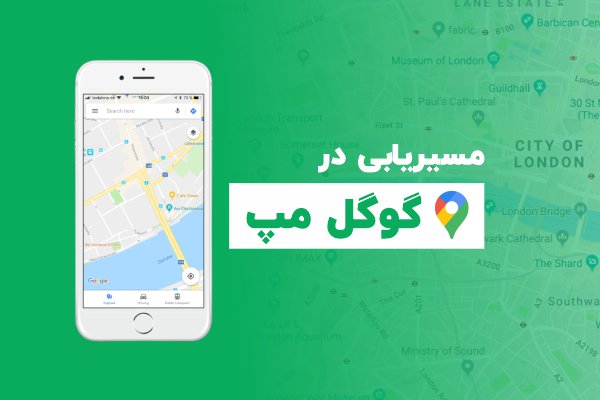
مسیریابی در گوگل مپ این روزها، به یکی از کارهای پرتکرار روزانه ما تبدیل شده است. با پیچیده شدن زندگیها، بشر به دنبال راههایی برای سادهسازی هر چه بیشتر آن است. رسیدن به این هدف با استفاده از فناوریها و تکنولوژیهای روز دنیا امکانپذیر است. یکی از این راهها استفاده از برنامههای مختلف مسیریابی و نقشه است که با چندین هدف مختلف برنامهریزی و اجرا میشوند. از جمله بهترین گزینههای مسیریابی، گوگل مپ (Google Maps) است که قابلیتهای منحصر به فرد بسیاری دارد.
این ابزار به شما امکان میدهد مسیریابی کنید، با چندین آدرس به مقصد برسید، جهتیابی چند مقصده داشته باشید و آدرسهای مختلف را ذخیره کنید.
در این مقاله از مجله تکنولوژی ایده آل تک آموزش کار با گوگل مپ و نحوه استفاده از سرویسهای مختلف کاربردی این ابزار مورد بررسی قرار گرفته است. با آموزش کار با Maps، با ما همراه باشید.
گوگل مپ چیست؟
مسیریابی، اشاره به یافتن مسیرهای برای رانندگی یک یا چند مقصد با کارآمدترین روش دارد. برای فعالیتهای مختلفی چون مشاغل تحویل بسته، پیک، سفرهای جادهای، فعالیتهای شخصی بین و درون شهری و … مسیریابی اهمیت زیادی دارد. برای یافتن مسیرهای بهینه بهتر است از برنامههای مسیریابی و نقشه استفاده کنید که گوگل مپ (Google Map) یکی از آنهاست.
گوگل مپ طی سالهای مختلف ویژگیهای متنوعی به برنامه خود اضافه کرده است. با استفاده از نقشه گوگل میتوانید بهترین مسیر برای رسیدن به مقصد را بیابید، مکانهای مورد علاقه خود را ذخیره کنید و مکان خود را با دیگران به اشتراک بگذارید در ادامه کاربردیترین استفاده های گوگل مپ آموزش داده میشوند.
مسیریابی با گوگل مپ
با استفاده از گوگل مپ میتوانید بهترین مسیر رسیدن به مقصد، زمان رسیدن به آنجا، گزینههای مختلف حمل و نقل و … را دریافت کنید. برای این کار مراحل زیر را به ترتیب دنبال کنید.
- پس از ورود به برنامه بر روی “search here” کلیک کنید.
- در قسمت “search” یا جستجو، مقصد خود را پیدا کنید.
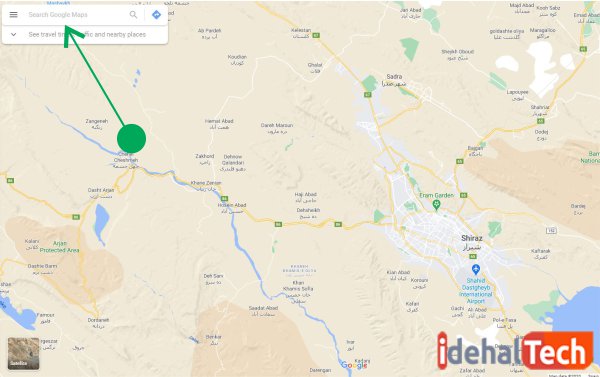
- نتایج پیشنهادی را بررسی کنید و روی مکان مورد نظر کلیک کنید.
- تذکر: نام خیابان، نام شهر و نام استان را به دقت بررسی کنید تا مطمئن شوید که به سمت مقصدی درست راهنمایی میشود. در برخی موارد حتی ممکن است لازم باشد که کشور را نیز بررسی کنید.
- نقشه مکان مورد نظر شما دارای اطلاعات مهم و اساسی است که در پایین صفحه نمایش داده میشوند. بر روی “Directions” کلیک کنید.
در صورتی که از درستی مکان اطمینان یافتید بر روی “Directions” کلیک کنید. در غیر این صورت به جستجوی مجدد بپردازید.
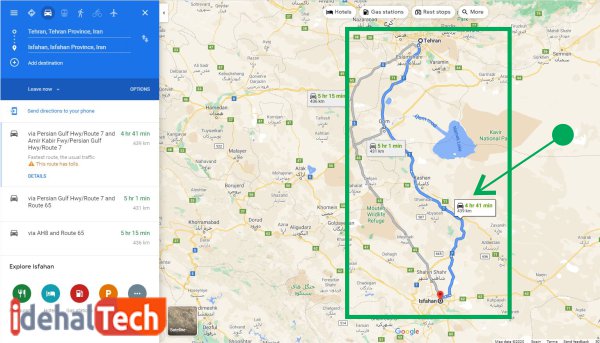
- راهنمای رانندگی با گوگل مپ در ابتدا به صورت پیش فرض نمایش داده میشود. برای بررسی گام به گام بر روی “Steps” یا مراحل ضربه بزنید. این گزینه برای افرادی مناسب است که قصد کمک به راننده و یا نیاز به اطلاع از پیچها و گامهای بعدی مسیر را دارند.
- با کلیک بر روی “Start” جهت یابی و راهنمایی رانندگی در زمان حال و مطابق با حرکت شما آغاز میشود.
- اگر گزینه حمل و نقل عمومی را ترجیح میدهید، برای مشاهدههای گزینههای حمل و نقل عمومی بر روی نماد قطار ضربه بزنید. یک مسیر را انتخاب کنید تا جزئیات بیشتر آن را مشاهده کنید. همچنین میتوانید با کلیک بر روی زمان حرکت پیش فرض بر اساس زمان حرکت وسایل نقلیه عمومی آنها را جستجو کنید و زمان خود را مدیریت کنید.
برای انتخاب نوع وسیله حمل و نقل عمومی و ترجیح خود بر روی “Options” کلیک کنید. با شروع حرکت بر روی “Start” کلیک کنید.
- برای مشاهده مسیرهای پیادهروی بر روی نماد شخص ضربه بزنید. برای جهت یابی پیادهوری و مسیریابی صوتی بر روی Start کلیک کنید.
- با کلیک بر روی نماد دوچرخه، راهنمای مسیر دوچرخه سواری گوگل را دریافت کنید.
- برای دریافت جزئیات و راهنماییهای گوگل برای پرواز، بر روی آیکون هواپیما ضربه بزنید. اگر هیچ پروازی در حال انجام نباشد، پیام “پروازی در اینجا یافت نمیشود” نمایش داده میشود. در غیر این صورت میانگین هزینه تخمینی و مدت زمان سفر را مشاهده خواهید کرد.
با کلیک بر روی See Flights on Google مرورگر را باز کنید و برنامه پروازها را در وبسایت گوگل با یکدیگر مقایسه کنید.
بارگیری نقشههای گوگل و مشاهده آفلاین آنها
اگر فکر میکنید که ممکن است در زمان عدم دسترسی و اتصال تلفن همراه به اینترنت، نیازمند استفاده از گوگل مپ باشید، میتوانید به صورت آفلاین نقشههای بارگیری شده را مشاهده کنید.
به عنوان مثال اگر قصد سفر به اصفهان را داید، نام اصفهان را جستجو کنید و سپس گزینه بارگیری را انتخاب کنید. همچنین مناطق کوچکتر نیز قابلیت جستجو و دانلود را دارند.
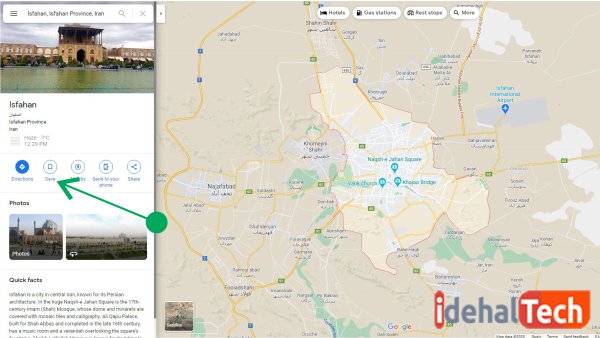
برای دسترسی به نقشههای دانلود شده و لیست شده بر روی Explore کلیک کنید. در گزینه لیست، نقشههای آفلاین را مشاهده خواهید کرد. این نقشهها پس از یک سال منقضی خواهند شد اما میتوانید هر زمان که بخواهید آنها را به روز رسانی کنید. البته استفاده از نقشههای آفلاین با محدودیتهای مختلفی چون جستجوی نقشه یا پیمودن گام به گام مسیر روبرو است.
نحوه یافتن مکانهای اطراف
اگر به دنبال چند مکان مختلف هستید و یا دقیقا نمیدانید به دنبال چه مکانی هستید، تب Explore برای شما مناسب است. گوگل مپ تمام نقاطی که ممکن است به آنها نیاز داشته باشید، مانند رستورانها، سینماها، مکانهای پیادهوری و … را پوشش میدهد.
بر روی گزینه Explore در پایین و سمت چپ صفحه کلیک کنید. لیستی از مکانهای اطراف خود را مشاهده خواهید کرد. با استفاده از برگههای مختلف در بالای صفحه میتوانید از بین موارد خاص مانند رستورانها، کافی شاپها، هتلها، جاذبههای گردشگری، جایگاه سوخت، پارکها و … یکی را انتخاب کنید.
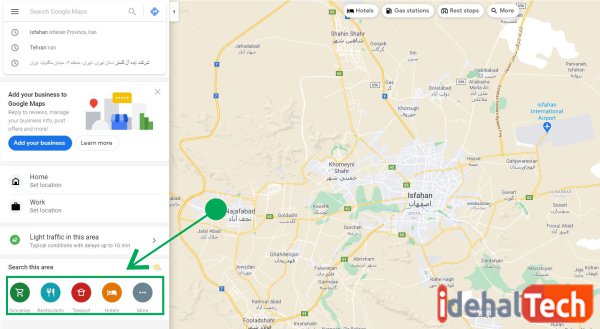
همچنین میتوانید به طور خاص با تایپ در نوار جستجوی بالای صفحه یا از طریق جستجوی صوتی با ضربه زدن بر روی نماد میکروفون هر چه میخواهید را جستجو کنید. در نهایت نتیجه جستجو به صورت لیستی رتبهبندی شده با نمایش فاصله مقصد از مکان شما، ساعت کاری مکان و باز یا بسته بودن فعلی آن عرضه خواهد شد. اغلب با استفاده از رابط Maps میتوان با مقصد مورد نظر تماس حاصل کرد.
نحوه تغییر نمای نقشه
گوگل دارای چندین نمای نقشه از جمله نوع نقشه و جزئیات آن است. از انواع این نماها میتوان به نمای پیش فرض، Satellite و Terrain اشاره داشت. اگر چه میتوانید از هر یک از این گزینهها به تنهایی استفاده کنید، اما همچنین امکان مشاهده جزئیات مانند مسیر عبور، ترافیک و دوچرخه سواری را به هر یک از نماهای اصلی لایهبندی کنید.
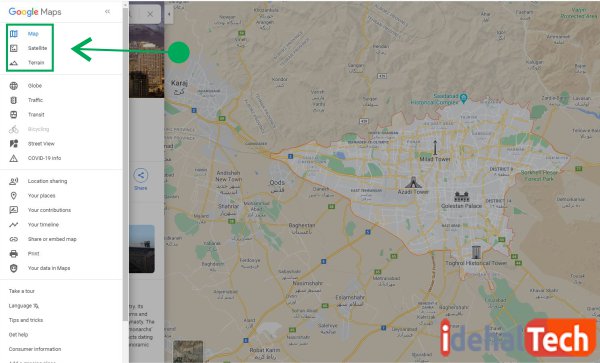
برای مشاهده این گزینهها بر روی نمادی که در بالای صفحه سمت راست به صورت دو لایه انباشته نشان داده میشود ضربه بزنید، گزینههای مختلف قابل مشاده خواهند بود. شما همچنین میتوانید در گوگل مپ نقشه خود را زاویه دار کنید و نمای ایزومتریک آن را داشته باشید. دو انگشت خود را با فاصله کم بر روی صفحه نگه دارید، سپس به سمت بالا بکشید. با حرکت انگشتان به صورت دورانی میتوان نقشه را چرخاند.
سایر قابلیتهای مهم گوگل مپ
در ادامه به بررسی برخی دیگر از قابلیتها و ویژگیهای مهم گوگل مپ خواهیم پرداخت که میتوانند مسیر یابی را برای شما آسانتر از همیشه کنند:
ذخیره آدرسهای مورد علاقه
اگر مکان یا فروشگاهی مورد علاقه شماست، یا محلی را میخواهید در آینده بررسی کنید، بر روی تب “Saved” در گوگل مپ کلیک کنید تا مجموعهای از محلهای مورد علاقه شما را جمعآوری کند که هر زمان بخواهید به آنها دسترسی داشته باشید.
با این قابلیت همواره به لیستها، موارد برچسبگذاری شده، رزروهای انجام شده و مکانهایی که دنبال میکنید را گم نخواهید کرد.
نظرات خود را به اشتراک بگذارید.
اگر میخواهید یک رستوران را نقد کنید یا جاذبههای محلی یا فروشگاهی مکانی را ثیت کنید، با استفاده از یک تب در به روزرسانی جدید گوگل مپ، این کار را انجام دهید. نظرات، تعداد مشاهدات شما از یک مکان و … با استفاده از قابلیت Google Street View قابل مشاهده هستند.
نحوه استفاده از Live View
Live View قابلیت منحصر به فرد گوگل به عنوان یکی از ویژگیهای واقعیت افزوده آن است. این قابلیت به شما این امکان را میدهد که مسیری که باید پیاده روی کنید و فاصله تا مقصد را به جای مشاهده جهات کلی، گام به گام مشاهده کنید.
این قابلیت به عنوان یک جهتیاب زمینی به شما کمک میکند که محل دقیق چرخش، شروع حرکت یا تغییر مسیر را مشاهده کنید. با استفاده از این ویژگی افرادی که مسیر را پیاده میپیمایند متوجه خواهند شد که مسیر را به درستی طی میکنند یا خیر.
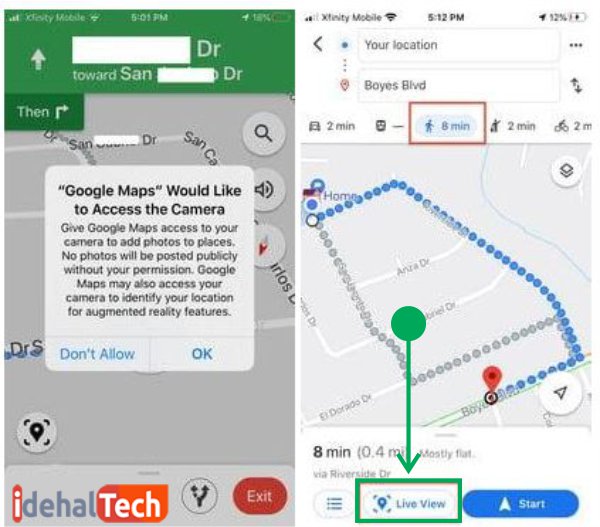
حین راه رفتن بر روی مقصد خود کلیک کنید، بر روی گزینه Direction در پایین صفحه و سپس نماد راه رفتن ضربه بزنید. سپس بر روی گزینه Live View ضربه بزنید.
امکان توقف در مسیر حین سفر
یکی دیگر از قابلیتهای مسیریابی در گوگل مپ مربوط به توقف در حین سفر است. به ندرت در سفرهای مختلف از مقصد A به مقصد B میرویم. اغلب اوقات طول مسیر در مقاصد مختلفی توقف داریم. گوگل، پیش بینی این محلها را ممکن ساخته است. برای افزودن چند مقصد در برنامه تلفن همراه گوگل مپ، ابتدا مکان خود و مقصد نهایی خود را وارد کنید. سپس بر روی سه نقطه در روبروی گزینه your location کلیک کنید.
با استفاده از گزینه Add Stop، یک گزینه دیگر درست در پایین مقصد نهایی مشاهده میشود که میتوانید مسیر یا مقصد مورد نظر خود را در آنجا اضافه کنید. این گزینه در استفاده از گزینه حمل و نقل عمومی فعال نمیباشد.
نحوه ذخیره محل زندگی و محل کار
اگر برای رسیدن به خانه یا محل کار خود از گوگل مپ استفاده میکنید، بهترین کار این است که این آدرسهای مهم را ذخیره کنید. پس از راه اندازی Google Maps بر روی تب ذخیره شده در نوار پایین صفحه ضربه بزنید.
در گام بعد بر روی گزینه “labled” کلیک کنید. برای افزودن محل زندگی خود برای اولین بار یا تغییر آن در صورت انتقال و جا به جایی بر روی نماد سه نقطه در صفحه اصلی کلیک کنید. از این جا میتوانید مکان جدیدی را بر روی نقشه انتخاب کنید.
پس از ذخیره در هنگام جا به جای نیازی به جستجوی مجدد خانه یا محل کار نیست، تنها کافیست از گزینههای سیو شده استفاده کنید.
نحوه به اشتراک گذاشتن مکان با مسیریابی در گوگل مپ
برای به اشتراک گذاشتن مکانی، چه آنجا باشید و چه نباشید، کافیست مکان مورد نظر را بر روی نقشه بیابید، انگشت خود را بر روی صفحه نمایش نگهدارید تا در پایین صفحه نوار “dropped pin” نمایان شود.
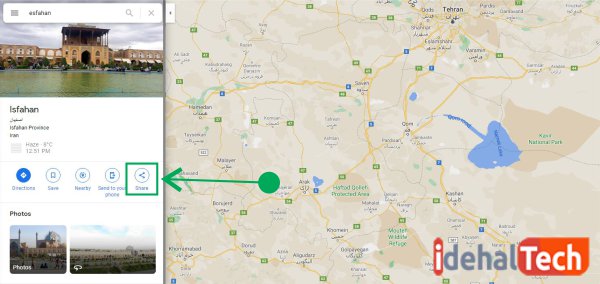
با جا به جایی این نوار گزینه Share مشاهده خواهد شد. بر روی این گزینه کلیک کنید و لیست از برنامههایی که میتوانید این آدرس را با آنها به اشتراک بگذارید را مشاهده کنید. شما همچنین میتوانید از محل مورد نظر خود عکس ارسال کنید.
بررسی ترافیک در گوگل مپ
برای انتخاب بهترین مسیر از امکان بررسی ترافیک گوگل مپ استفاده کنید. با استفاده از این ویژگی مفید دیگر در ترافیک گیر نخواهید کرد. هنگام درخواست جهتیابی بین دو مکان، مپ گوگل به صورت پیش فرض ترافیک موجود در مسیر را عرضه میکند.
محلهای قرمز ترافیک بالا را نشان میدهند، رنگ نارنجی ازدحام پایین و رنگ سبز مسیرهای بدون ترافیک را نشان میدهند. نمادهایی برای اطلاع از دوربینهای کنترل سرعت و ساختار جادهای مشاهده میشود.
چرا باید از مسیریابی در گوگل مپ استفاده کنیم؟
گوگل مپ مزایای بسیاری دارد که ما را به استفاده از آن ترغیب میکند.
بدون هزینه است: برای استفاده از این ابزار نیازی به پرداخت هیچ هزینهای ندارید. درآمد گوگل به طور کلی از دادههایی است که کاربران وارد میکنند. سپس از این دادهها به عنوان بخشی از مدل تجاری خود کسب درآمد میکند.
انعطافپذیری: میتوانید مسیرهای مختلف سفر با موتورسیکلت را جستجو کنید، مسیرهای مختلف برای وسایل نقلیه متنوع را مشاهده کنید و یا حتی چندین گزینهها را با هم ترکیب کنید. این قابلیتها موجب انعطاف بالای برنامه شدهاند.
دستورالعملهای صوتی: در برنامه، گزینهای برای شنیدن راهنمای صوتی وجود دارد که شما شما را گام به گام برای رسیدن به مقصد راهنمایی میکند. در این صورت تمام توجه شما به جاده خواهد بود.
پیشنهاد مکان: مکانهای بسیاری ممکن است برای شما بسیار مفید باشند. این محلها را میتوانید با استفاده از گوگل مپ بیابید.
نقشههای آفلاین: ویژگی مهم و کاربردی دیگر گوگل مپ، امکان بارگیری نقشه و استفاده آفلاین از آن است. این ویژگی در صورت عدم دسترسی به اینترنت امکان استفاده از برنامه را به شما میدهد.
سخن نهایی
گوگل مپ، اپلیکیشنی کاربردی با ارائه قابلیتهای بسیار است. مزایا و کاربردهای منحصر به فرد این برنامه موجب محبوبیت بالای آن شده است. این برنامه کاربرپسند است و به آسانی میتوان از آن استفاده کرد. تنها کافیست آموزشهای لازم را مطالعه کرده باشید.
آیا شما نیز تجربه مسیریابی در گوگل مپ را داشتهاید؟ اگر پاسخ مثبت است (که به احتمال بسیار زیاد همینطور است) لطفا در بخش نظرات همین مقاله، با ما و دیگر کاربران مجله ایده آل تک، از تجربیات خود سخن بگویید و آنها را به اشتراک بگذارید.
